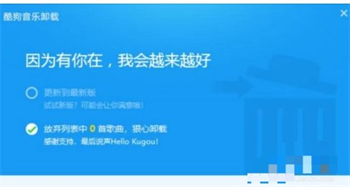很多新的电脑用户们不太清楚windows10卸载软件在哪,只知道用自带的卸载程序卸载,其实win10系统的控制面板可以在后台统一进行卸载软件,这个功能非常好用并且非常贴心,用户只需要进入控制面板中,点击程序和功能就能看到了,那么这里就带来windows10卸载软件怎么弄介绍。
windows10卸载软件在哪
点击微软
点击开始菜单,找到Windows系统,打开找到控制面板。
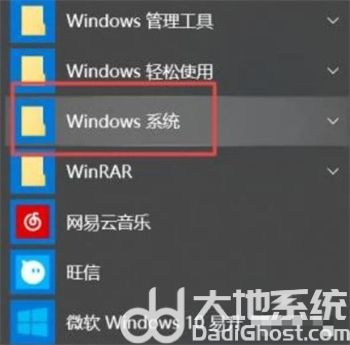
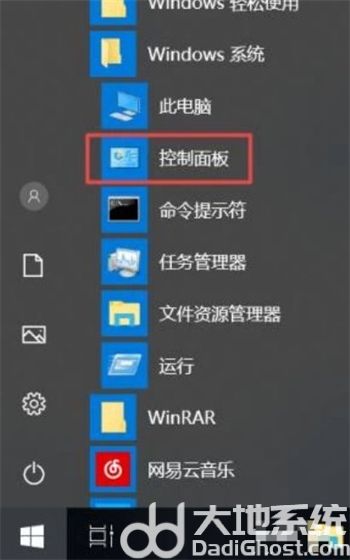
打开面板
在控制面板的界面中,点击程序和功能,进入下一页面。
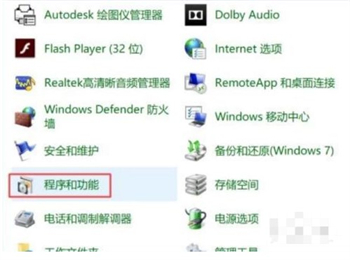
进行更改
在这一板块中,右键点击要卸载的程序,点击卸载。
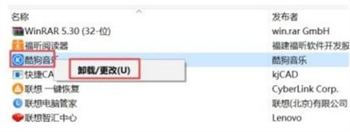
卸载程序
在应用弹出的界面中,点击下一步,再点击完成即可。